苹果电脑利用快捷键进入U盘启动的方法 |
您所在的位置:网站首页 › 苹果笔记本选择系统按哪个键进入 › 苹果电脑利用快捷键进入U盘启动的方法 |
苹果电脑利用快捷键进入U盘启动的方法
|
当前位置:系统之家 > 系统教程 > 苹果电脑利用快捷键进入U盘启动的方法
苹果电脑利用快捷键进入U盘启动的方法
时间:2014-07-04 16:25:00 作者:咕噜噜 来源:系统之家 1. 扫描二维码随时看资讯 2. 请使用手机浏览器访问: https://m.xitongzhijia.net/xtjc/20140704/23794.html 手机查看 评论 反馈 我们都知道苹果电脑使用的是Mac OS X操作系统,Mac OS X 以稳定可靠著称,但是在操作方面上,它与传统的Windows和Linux系统等有很大的不同,如今很多用户喜欢用U盘安装系统,但很多苹果用户在使用U盘安装系统的时候并不知道如何进入U盘启动,其实它的设置方法非常容易,下面我们一起来看看如何操作。 利用快捷键进入U大侠U盘启动盘 1、苹果笔记本电脑一键启动u盘的快捷热键是:option。首先将已经使用u大侠u盘装系统软件制作好的u启动盘插入到苹果笔记本上usb插口,然后开启电脑! 2、开启电脑后当看到开机画面的时候,长按键盘上的option键,如下图所示:为苹果电脑开机的画面。
3、当我们长按快捷键option以后将会进入到一个启动项顺序选择的窗口!如下图所示:
4、进入到启动项顺序选择的窗口,利用键盘上的方向选择按键将光标移动到显示“USB启动”的选项。如下图所示:
5、选择好以后只需要按下回车键“Enter”即可进入U大侠主界面!如下图所示:
在整个U盘启动里最关键的一步就是设置U盘启动,不同品牌的电脑它的BIOS设置U盘启动各有差异,因此本文的方法仅适用于苹果电脑,通过上面的5步操作后,使用苹果电脑的用户就可以进入系统安装界面了,是不是非常简单呢?相比用光盘安装系统U盘可是要快的很多呢! 标签 快捷键 U盘启动 电脑制作U盘启动盘的便捷步骤 下一篇 > 使用U盘不得不知的那些事 相关教程 Win10重启快捷键是哪个-Win10电脑重启快捷键... Win10系统Win+D返回桌面失效的三种解决技巧 华硕主板怎么设置U盘启动-华硕主板设置U盘启... Dell新版BIOS设置U盘启动的方法 截图快捷键不能用了怎么办-截图快捷键不能用... Win11电脑音量快捷键在哪里设置-Windows11音... Win11怎么设置中英文切换快捷键 三种电脑系统锁定屏幕的快捷方法 电脑截图快捷键有几种方式-最全的电脑截图方... 华硕笔记本U盘启动BIOS怎么设置?华硕U盘启动...
U盘重装系统怎么操作-U盘安装重装系统步骤图解 
如何制作U盘启动盘安装Win10系统?【新手推荐】 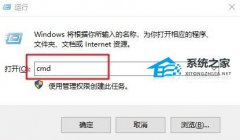
系统启动盘如何恢复成普通U盘 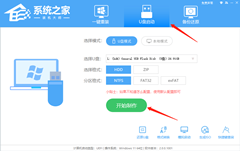
电脑重装系统U盘怎么制作-U盘启动盘的制作方法 发表评论共0条  没有更多评论了
没有更多评论了
评论就这些咯,让大家也知道你的独特见解 立即评论以上留言仅代表用户个人观点,不代表系统之家立场 |
【本文地址】
今日新闻 |
推荐新闻 |



